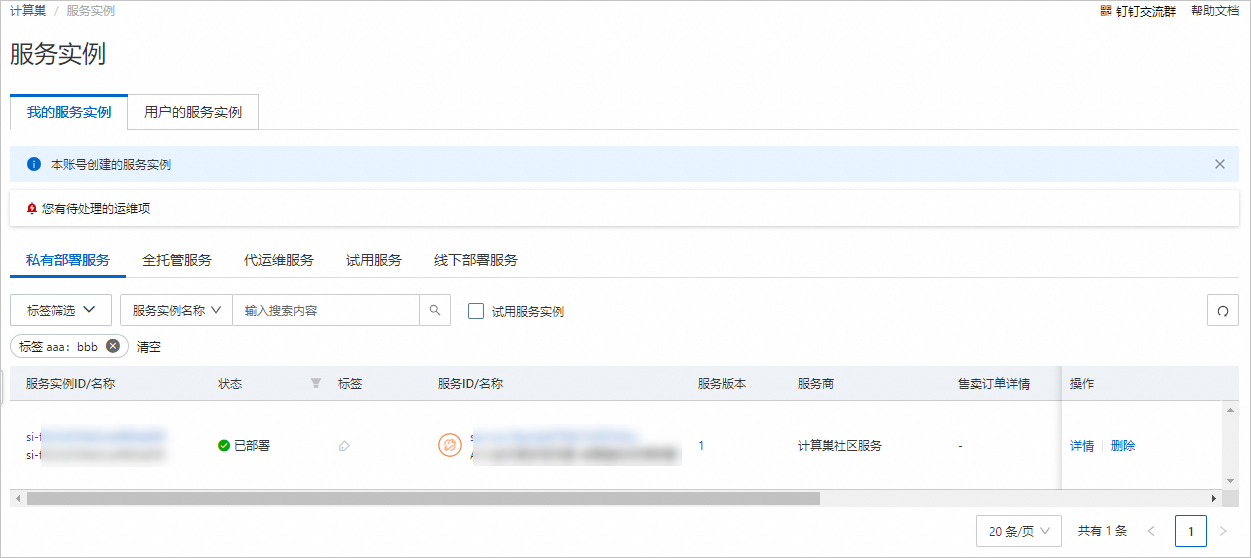本文介绍了添加和删除标签的操作步骤。
功能简介
标签是您为资源添加的标记,每个标签都由一对键值对(Key-Value)组成。随着资源数量的增多,对资源管理难度加大,通过对资源进行添加或删除标签,能够实现对资源的分组管理,有助于资源的搜索和筛选。
计算巢的资源包括服务和服务实例。
使用限制
每个资源最多可绑定20个标签。
同一个资源的标签键(Key)必须唯一。例如,对一个服务实例先后设置了标签
usage:test和usage:prod,最终该服务实例只会绑定标签usage:prod。
添加标签
登录计算巢控制台。
在左侧导航栏中,选择服务实例。
根据您创建的服务实例类型,单击对应的服务类型页签。
找到待绑定标签的服务实例。
您可以选择如下任意一种操作完成标签绑定。
在服务实例标签列的
 图标处,单击添加,并在弹出的编辑标签绑定对话框中,选择或输入完整的标签键和标签值,然后单击确定。
图标处,单击添加,并在弹出的编辑标签绑定对话框中,选择或输入完整的标签键和标签值,然后单击确定。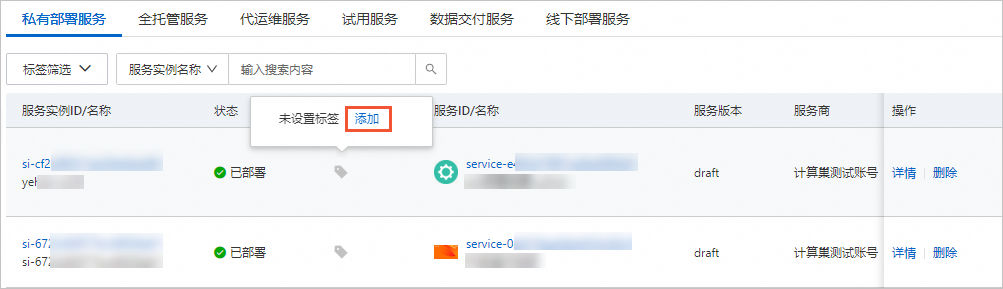
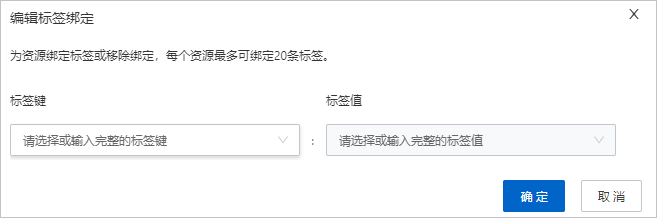
在服务实例详情页,添加标签。
单击服务实例ID,进入服务实例详情页面。
在
 图标处,单击添加。
图标处,单击添加。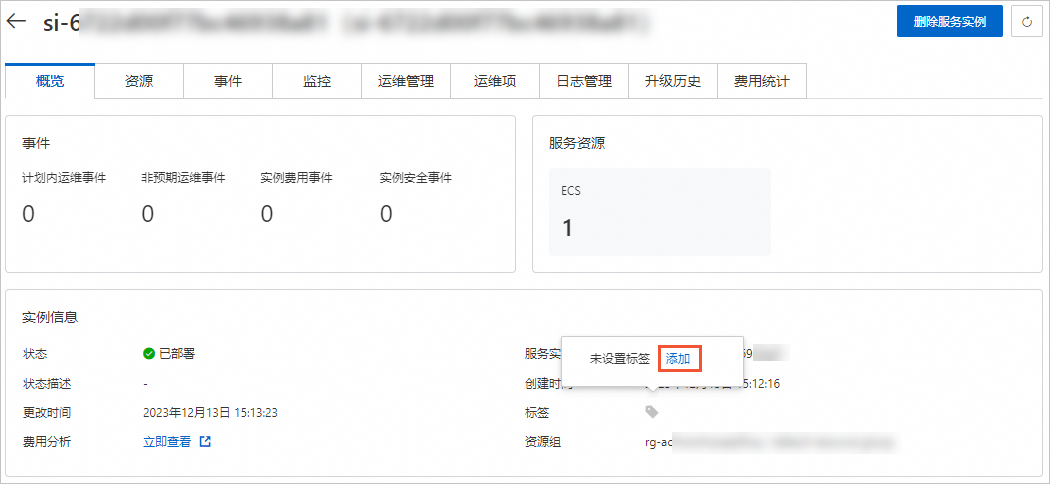
在弹出的编辑标签绑定对话框中,选择或输入完整的标签键和标签值。
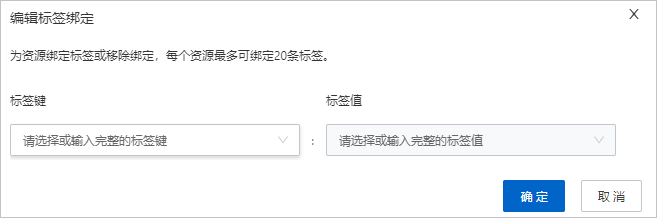
单击确定。
删除标签
如果资源不再适用于当前已绑定的标签,可以从服务实例中删除标签。
登录计算巢控制台。
在左侧导航栏中,选择服务实例。
根据您创建的服务实例类型,单击对应的服务类型页签。
找到待删除标签的服务实例。
您可以选择如下任意一种操作完成标签的删除。
在服务实例列表中删除标签。
在服务实例标签列的
 图标处,单击编辑。
图标处,单击编辑。
在弹出的编辑标签绑定对话框中,单击
 图标,删除标签。
图标,删除标签。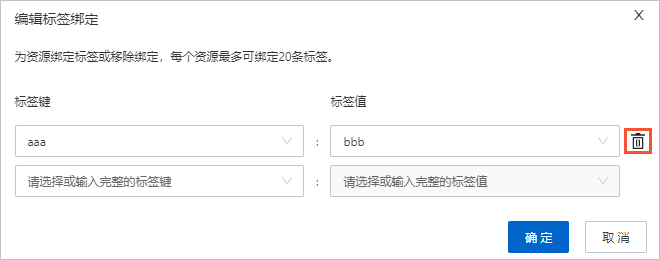
单击确定。
在服务实例详情页删除标签。
单击服务实例ID,进入服务实例详情页面。
在
 图标处,单击编辑。
图标处,单击编辑。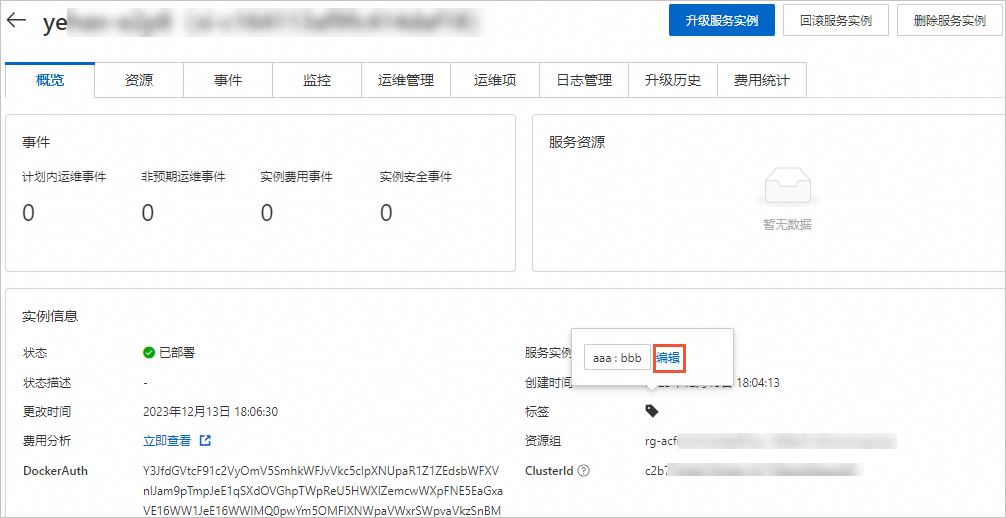
在弹出的编辑标签绑定对话框中,单击
 图标,删除标签。
图标,删除标签。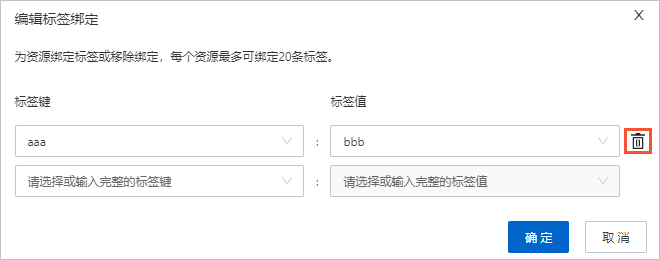
单击确定。
使用标签筛选服务实例
为服务实例添加标签后,您可以使用标签快速搜索资源。
登录计算巢控制台。
在左侧导航栏中,选择服务实例。
根据您创建的服务实例类型,单击对应的服务类型页签。
单击标签筛选,在弹出的下拉框中,选择或者搜索标签键和标签值后,快速筛选出服务实例。